Kuidas kasutada Google'i kodu äratuskella funktsioone
Google Home'i seadmed mängivad muusikat ja juhivad seda palju targa kodu tooteid. Neid seadmeid saab kasutada ka äratuskella või taimerina. Siin on, kuidas kasutada Google Home'i äratuskella, et jälgida ja oma aega paremini kasutada.
See teave kehtib Google Home'i nutikõlarite, Google Home Hubi (teise nimega Nest Hub) ja Google'i assistendi toega Nutikad ekraanid.
Alarmi seadistamine Google Home'is
Saate määrata Google Home'i seadmetele ja nutiekraanidele äratuse Google'i assistent häälkäsklused.
Näited hõlmavad järgmist (alustage sõnaga "OK Google..."):
- "...set alarm for (time)."
- "...äratage mind kell (ajal)."
- "...seadke äratus (nimetage nädalapäev) kell (kell)."
- "...seadi äratus käivitama xx tunni pärast."
- "...seadista igapäevane äratus (aeg)."
- "...seadista äratus igaks pühapäevaks kell (kell)."
Kui määrate äratuse, annab Google'i assistent suulise kinnituse. Kui see on vale, öelge "OK Google, tühista xx alarm" või "tühista eelmine äratus" ja lähtestage see. See ei mõjuta teisi õigesti seadistatud häireid.

Kuidas kontrollida Google'i kodualarmi seadeid
Google Home'is loeb Google'i assistent määratud alarmid teile tagasi. Öelge: "OK Google, millised alarmid olen seadnud?" Kui kasutate käsku Google Nest Hubil või muudel Google'i toega nutiekraanidel, kuvatakse teile ekraanil teie alarmid.
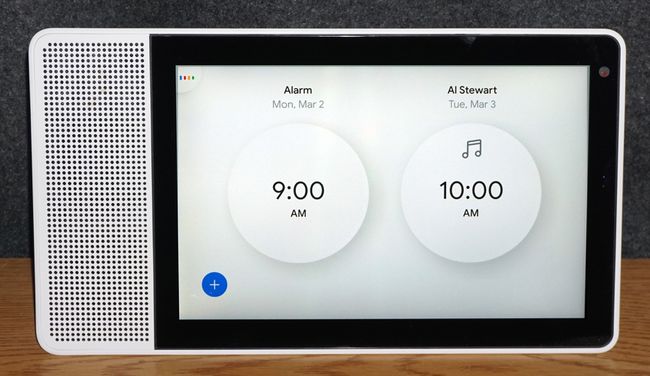
Kui määrate mitu häiret, võib Nest Hub või Smart Display kuvada ainult kahte esimest, kuid loeb ülejäänud.
Seadistatud häireid saate kontrollida ka Google Home'i nutitelefoni rakenduses.
Avage rakendus Google Home ja valige seade, mida kasutasite äratuste määramiseks.
Puudutage valikut Seadete käik.
-
Puudutage Heli.
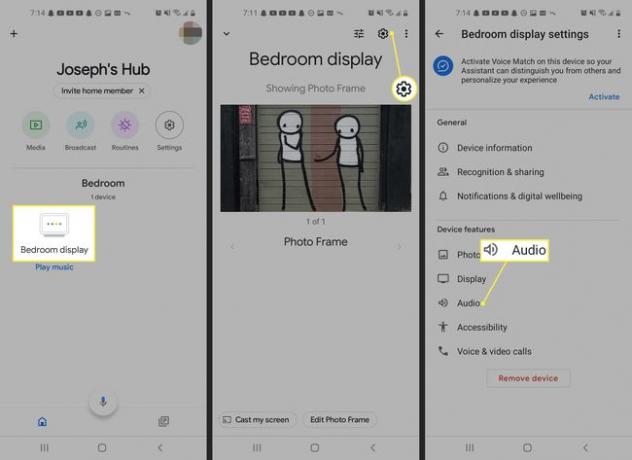
-
Puudutage Äratused ja taimerid aktiivsete häirete vaatamiseks.
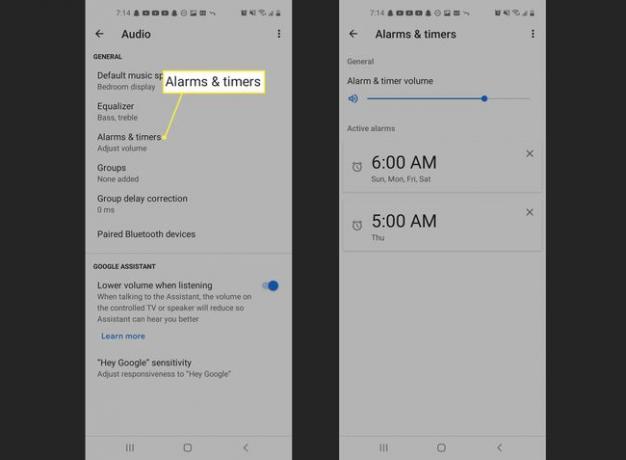
Kuidas kustutada seatud häire
Äratuse kustutamiseks enne selle kõlamist öelge: „OK Google, kustuta (või lülita välja) minu äratus”. Kui olete seadistanud mitu äratust, öelge „OK Google, lülita välja (konkreetne äratusaeg)” või „lülita kõik alarmid välja”.
Seadistatud alarmid saate kustutada ka rakenduses Google Home. Puudutage Äratused ja taimerid, puudutage nuppu X konkreetsest äratusseadest paremal, seejärel puudutage Kustuta kinnitamaks, et soovite äratuse eemaldada.
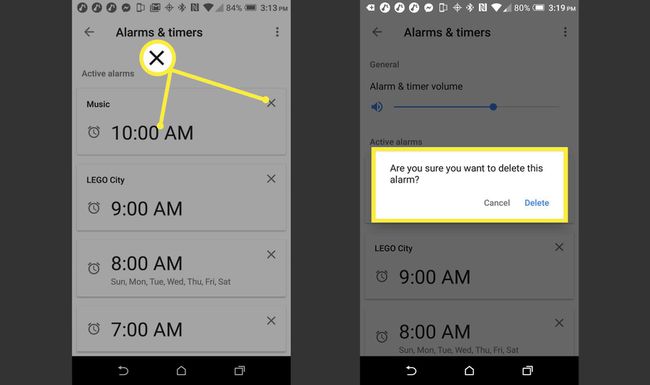
Kuidas helisignaali välja lülitada
Kui äratus heliseb, öelge "Stopp" või "OK Google, stop". See ei mõjuta teisi ootel olevaid häireid.
Google Home'i või nutiekraani juhtnuppe saab kasutada ka äratuse väljalülitamiseks.
- Google Home: puudutage ülaosa.
- Google Home Mini (1. põlvkond): vajutage ja hoidke all mõlemat poolt, kus helitugevust tavaliselt muudetakse.
- Google Nest Mini (2. põlvkond): puudutage ülemist keskosa.
- Google Home Max: puudutage üleval või paremal küljel olevat joont.
- Google Nest või muu Google'i toega nutiekraan: puudutage ekraanil peatumisviipa.
Kui äratus heliseb, kõlab see kümme minutit, kui seda ei peatata.
Google'i äratuskella edasilükkamise valik
Kui äratus heliseb, kuid soovite edasi lükata, öelge "OK Google, lükake edasi xx minutit" või "Edastus" (Vaikimisi edasilükkamise aeg on 10 minutit). Kodu/Nest Hubis või nutiekraanil saate puudutada edasilükkamise viipa, mis kuvatakse äratuse helisemisel.

Kuidas seada muusikahäireid
Google Home'i vaikehäiretooni ei saa muuta, kuid saate seda muuta seadke äratus, mis mängib muusikat või koomiksihääl. Muusikaalarmi kasutamiseks valige rakenduses Google Home oma vaikemuusikateenusest lugu, esitaja, žanr või esitusloend.
Vaikemuusikateenuse valimiseks järgige neid samme.
Avage rakendus Google Home ja puudutage valikut Seadete käik.
Puudutage jaotises Teenused Muusika.
-
Valige vaikemuusikateenus.
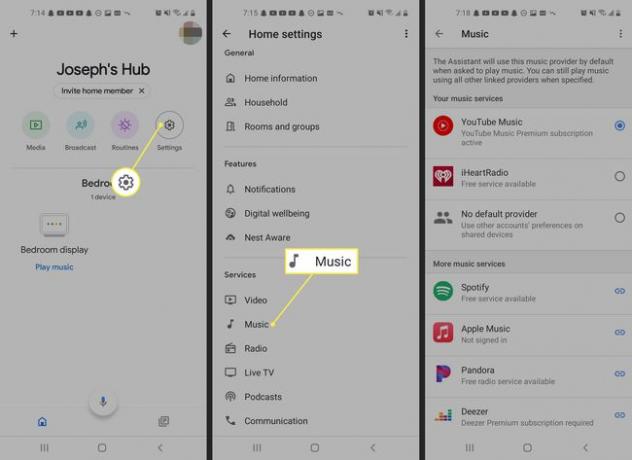
Kui valite vaikemuusikateenuse, öelge: "OK, Google seadis muusikaalarmi."
Google'i assistent ütleb: "Millaks?" Öelge "xx AM või xx PM".
Google'i assistent ütleb: "What music?" Öelge: "Artist, laulu pealkiri, raadiojaam."
Google'i assistent vastab: "Alarm seatud (päevaks) kell xx AM või xx PM."
Multifilmi hääläratuse seadistamine
Multifilmitegelase alarmi kuulmiseks öelge: "OK Google, määrake (tegelase nimi) äratus (päev/kellaaeg)."
Tegelaste valikud on järgmised:
- Lego linn
- Lego elu
- Lego sõbrad
- Teismelised mutant-ninjakilpkonnad
- Leonardo
- Michelangelo
- Raphael
- Donatello
- Aprill O’Neil
- Hatchimals
Kui äratus on seatud, võib tegelane edastada lühisõnumi, näiteks "Maga hästi, kangelane" või midagi sarnast.
Google Home'i alarmi seadeid saate täiendada kohandatud rutiini lisamine mis võib hõlmata mitmesuguseid ülesandeid, nagu uudiste edastamine, nutika termostaadi reguleerimine ja palju muud. On isegi päikesetõusu ja -loojangu rutiinid, mis teie asukoha põhjal täidavad ülesandeid automaatselt, kui päike tõuseb või loojub. Näiteks looge päikeseloojangu rutiin, mis lülitab teie tuled sisse, kui päike loojub.
Google'i kodualarmi helitugevuse määramine
Google Home'i seadmete alarmi helitugevuse määramiseks järgige neid samme.
Avage rakendus Google Home ja puudutage seadet, mida soovite kasutada.
Puudutage valikut Seadete käik.
-
Puudutage Heli.
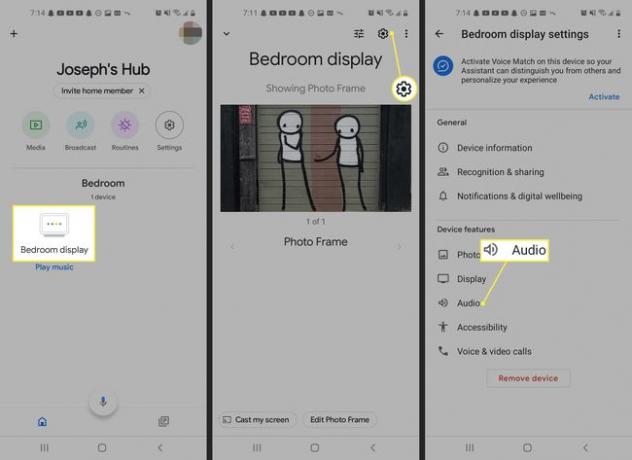
-
Puudutage Äratused ja taimerid ja reguleerige Äratuse ja taimeri helitugevus.
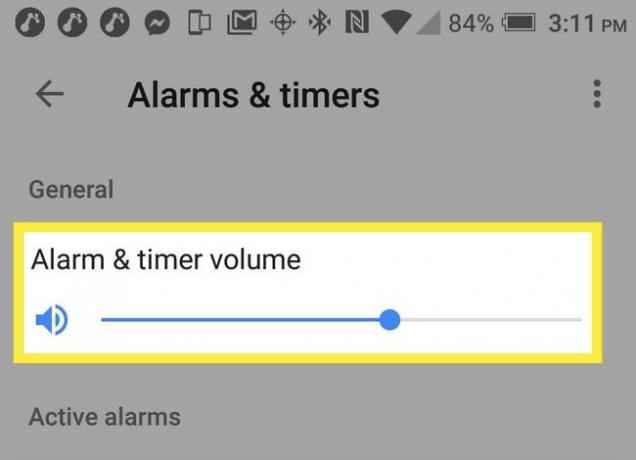
Taimerid
Lisaks äratustele saab Google'i assistent seadistada Google Home'i seadmetes taimereid. Taimeri seadeid saab kasutada toiduvalmistamiseks ja muudeks majapidamises meeldetuletusteks. Saate määrata ka unetaimeri.
Standardtaimeri seadistamine
Google Home'i seadmetes taimeri seadistamiseks ja kasutamiseks öelge: "Ok Google, määra taimer XX ajaks."
Samuti saate teada, kui palju aega taimerile on jäänud, küsides:
- "Kui palju aega on jäänud?"
- "Kui palju aega on jäänud minu küpsistele?"
- Öelge määratud nimega taimeris järelejäänud aeg.
Kuidas taimerit peatada
Taimeri alarmi peatate, öeldes "Stopp", ja saate taimeri tühistada, öeldes: "Tühista taimer".
Uneaja unetaimer seadistamine
Saate seadistada unetaimeri, et lülitada kõlarilt või ekraanilt uneajal mängitav muusika välja.
Igas seadmes saate korraga seadistada ühe unetaimeri. Kui loote uue unetaimeri, asendab see varem seadistatud aktiivse unetaimeri.
Unetaimeri seadistamiseks öelge "OK, Google", millele järgneb üks järgmistest valikutest.
- "Esita (muusika, esitaja/žanr või esitusloend) (öelge, kui kaua)."
- "Lõpeta (muusika, esitaja, žanr, esitusloend) (xx minuti pärast)" või "Lõpeta esitamine (xx minuti pärast)."
- "Esita (muusika, esitaja, žanr, esitusloend) kuni (osariigi aeg)."
Unetaimerite kontrollimine ja haldamine
Unetaimerile jäänud aja kontrollimiseks öelge: "Kui palju aega on unetaimerile jäänud?"
Kukkunud taimeri peatamiseks öelge "OK, Google, Stop" või lihtsalt "Stopp".
Unetaimeri tühistamiseks enne selle väljalülitamist öelge "OK, Google, tühista unetaimer" või "Tühista unetaimer".
